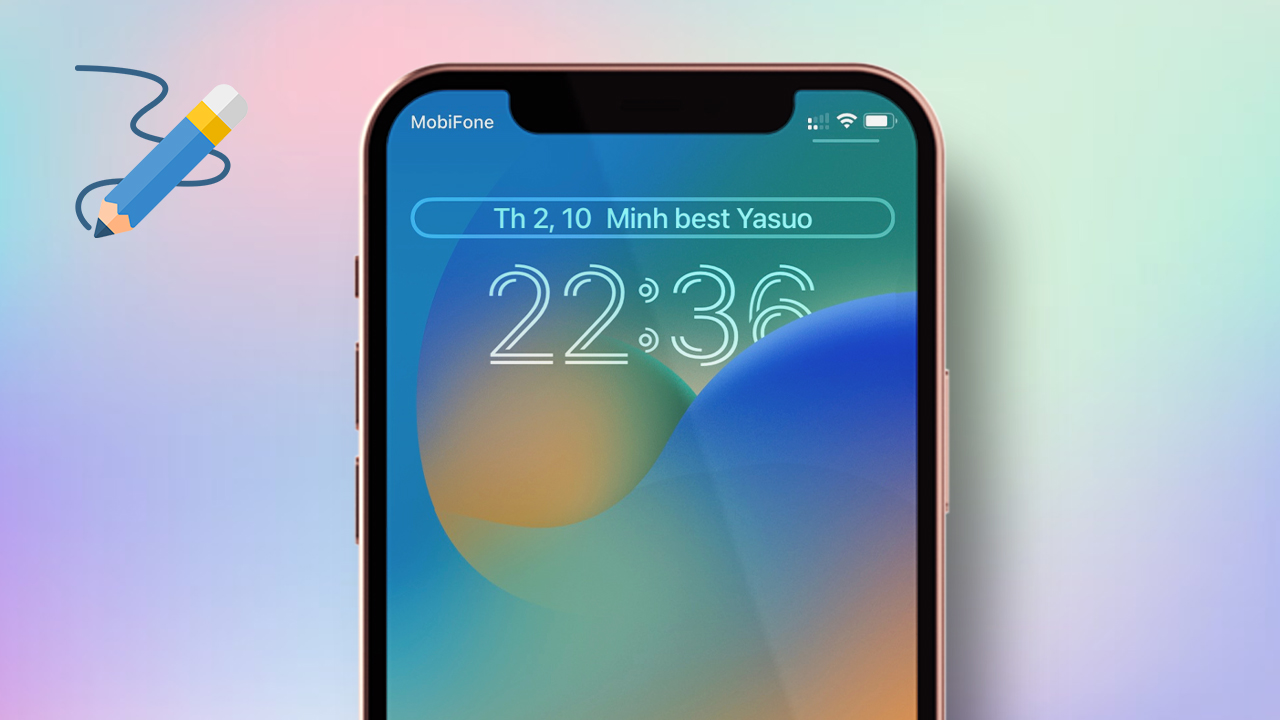Trong thế giới ngày nay, smartphone không chỉ là một công cụ giúp chúng ta liên lạc mà còn là biểu tượng của phong cách cá nhân. Trong số các tính năng tùy chỉnh trên iPhone, Cách đặt tên trên màn hình Iphone không chỉ giúp bạn dễ dàng nhận diện các ứng dụng mà còn là cơ hội để thể hiện sự sáng tạo và cá nhân hóa.
Bài viết này sẽ đưa bạn qua những cách ghi tên trên màn hình khóa độc đáo và sáng tạo, giúp bạn tạo ra một không gian sống ảo phản ánh đẳng cấp và phong cách riêng của mình ngay trên chiếc Iphone của bạn. Hãy cùng Zaloweb khám phá cách đặt tên trên màn hình iPhone để làm nổi bật chiếc điện thoại của bạn trong đám đông!
Hướng dẫn cách đặt tên trên màn hình Iphone với Widgetsmith
Widgetsmith là một ứng dụng trên iOS, cho phép người dùng tùy chỉnh và hiệu chỉnh các widget trên màn hình chính của iPhone và iPad của mình. Được phát triển bởi David Smith, Widgetsmith giúp người dùng tạo ra các widget độc đáo với nhiều thông tin khác nhau như thời tiết, lịch, ngày giờ, và nhiều nội dung khác.
Tính năng và điểm nổi bật của Widgetsmith
Tùy chỉnh đa dạng: Widgetsmith cung cấp nhiều tùy chọn để tùy chỉnh các widget, bao gồm cả kích thước, màu sắc, kiểu chữ, và nhiều nội dung khác.
Nội dung linh hoạt: Bạn có thể chọn hiển thị thông tin như thời tiết, lịch, lịch sử sức khỏe, và nhiều thông tin khác tùy thuộc vào widget bạn chọn.
Thời gian thực: Widgetsmith có khả năng cập nhật thông tin theo thời gian thực, giúp bạn luôn có thông tin mới nhất trực tiếp trên màn hình chính.
Tạo nhiều widget: Người dùng có thể tạo nhiều widget khác nhau để hiển thị thông tin đa dạng tùy thuộc vào nhu cầu sử dụng.
Dễ sử dụng: Giao diện của Widgetsmith được thiết kế đơn giản và dễ sử dụng, giúp người dùng dễ dàng tạo và quản lý các widget.
Ứng dụng tích hợp: Widgetsmith tích hợp chặt chẽ với các tính năng của iOS, cho phép người dùng tận dụng các dữ liệu như thời tiết, lịch, và sức khỏe từ các ứng dụng khác.
Đối với người dùng muốn tạo ra một giao diện màn hình chính cá nhân hóa và hiệu quả, Widgetsmith là một ứng dụng hữu ích để thêm các thông tin hữu ích và cá nhân vào màn hình chính của họ, cũng là cách đặt tên trên màn hình Iphone đơn giản, dễ thực hiện.
Cách đặt tên trên màn hình Iphone với ứng dụng Widgetsmith
Bước 1: Tải và cài đặt Widgetsmith:
Nếu bạn chưa cài đặt ứng dụng Widgetsmith, hãy tải và cài đặt Widgetsmith từ App Store.
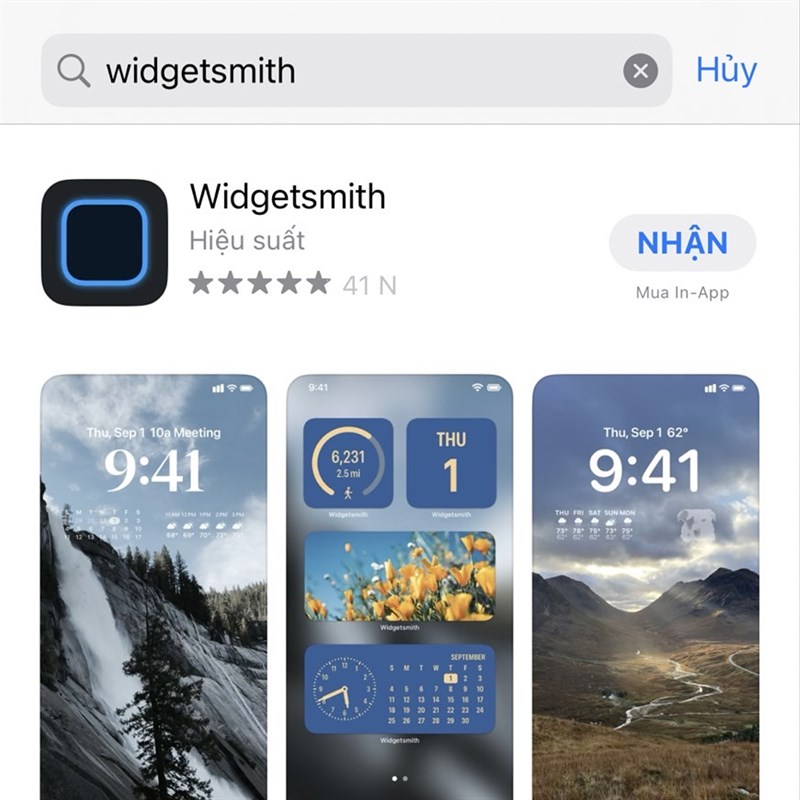
Bước 2: Sau khi đã tải và cài đặt thành công. bạn hãy tiến hành mở ứng dụng lên. Sau đó, để thêm tên vào màn hình khóa, bạn hãy chọn vào mục Lock Screen. Tiếp theo đó, tại mục Text Widgets, bấm vào mục Add Text Widgets để thêm một Widget chữ và dùng cho màn hình khóa của Iphone
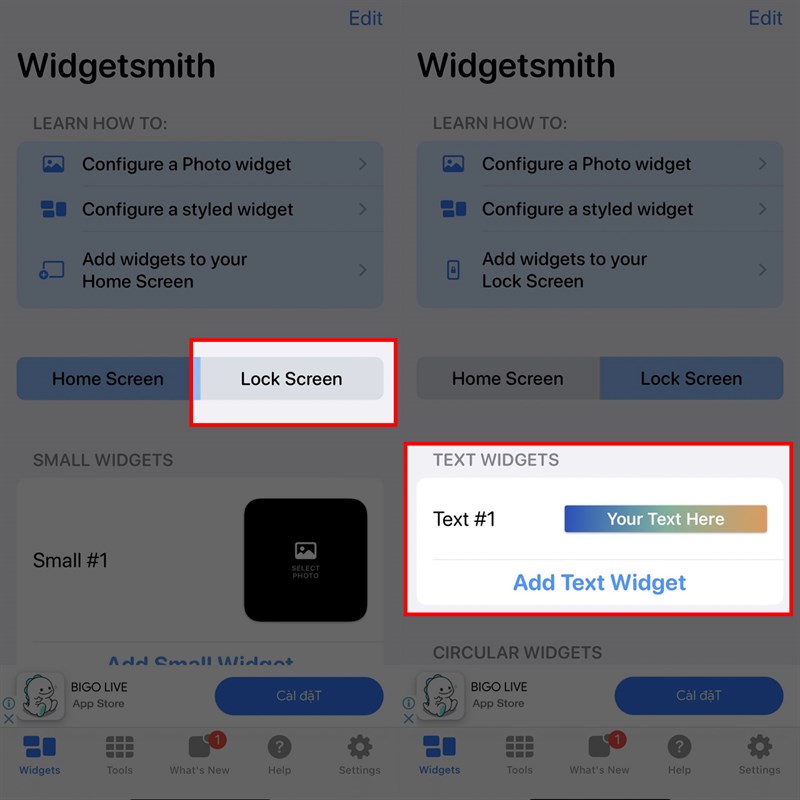
Bước 3: Chuyển qua mục Text và thực hiện ghi đoạn văn, chữ, tên mà bạn muốn thêm lên màn hình khóa ngay tại ô nhập chữ Your Text Here. Sau khi đã nhập thành công đoạn văn bản mà bạn muốn tạo Widget, tiến hành ấn ngay vào Save phía trên bên phải màn hình là xong. Bạn có thể thực hiện lặp lại cả 2 bước này để có thể thêm nhiều Widget chữ hơn. Nhờ đó, màn hình sẽ độc đáo hơn nhé
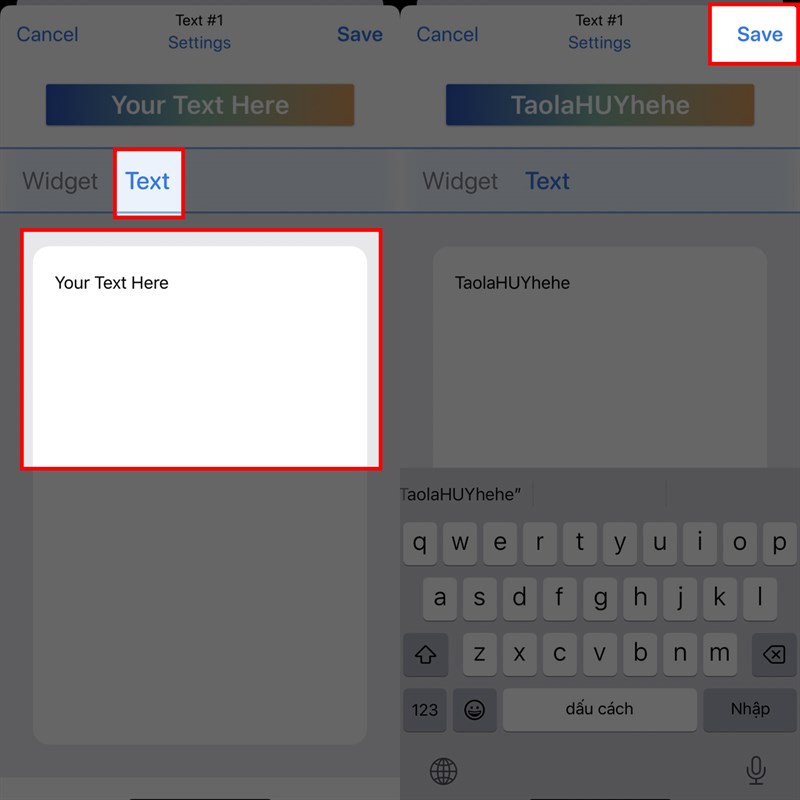
Bước 4: Cuối cùng chỉ cần bạn quay trở ra màn hình khóa của mình và mở ra giao diện chỉnh sửa màn hình khóa lên nha. Nhấn tiếp vào mục Widget thời gian trên màn hình khóa để mở ra bảng lựa chọn Widget thay thế, kéo xuống bên dưới thì bạn sẽ thấy một mục ọi là Widgetsmith, bấm chọn vào mục đó là hoàn thành bạn nha.
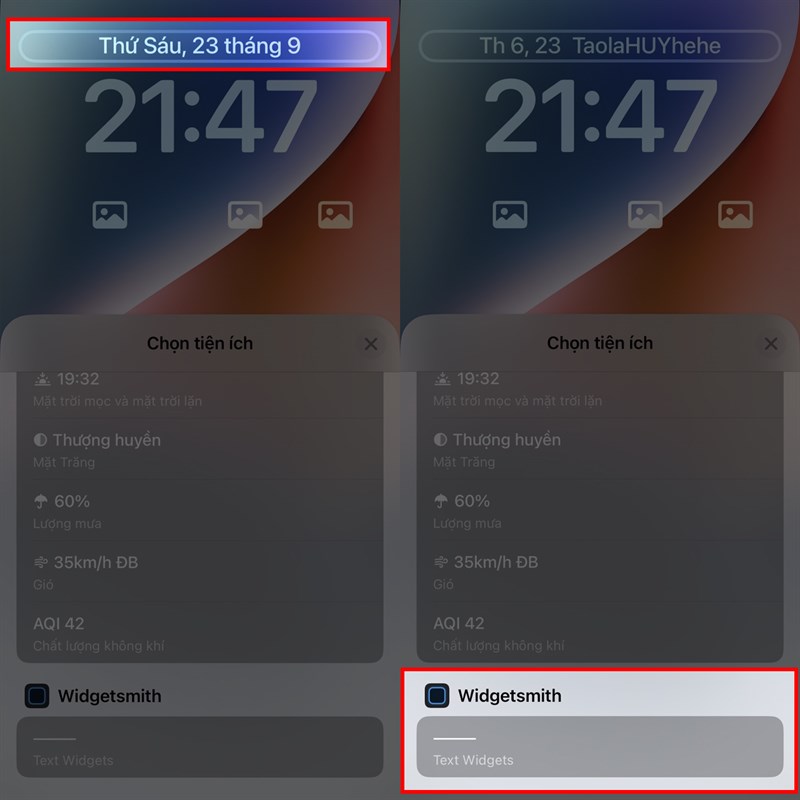
Trên đây là cách đặt tên trên màn hình iPhone chi tiết mà Zaloweb gửi đến bạn. Hãy thử sử dụng và cho mình biết những mẹo sử dụng hay ho khác bên dưới phần bình luận nhé. Lưu ý ứng dụng này chỉ áp dụng trên IOS 16. Đừng quên chia sẻ bài viết đến mọi người nếu bạn thấy nó hữu ích nhé. Chúc các bạn thành công!
Theo dõi Zaloweb để cập nhật thêm nhiều tính năng hay ho mỗi ngày nhé!